So installieren Sie die Schaltfläche Frage auf der Website ? Wir verwenden das Red -Helfer -System

- 3881
- 1210
- Mick Agostini
Inhalt
- Installieren Sie die Form des Online -Beraters von Red Helper
- Abschluss
Hallo Freunde! Ich habe mich heute entschieden, ein wenig aus dem Thema Computer zu ziehen und Ihnen ein wenig über Websites zu erzählen. Ich liebe Websites, ich mag ihre Schöpfung, Optimierung und Werbung. Ich mache hauptsächlich Websites für mich, machte kürzlich eine Website zu einer Visitenkarte. In diesem Artikel möchte ich Ihnen mitteilen, wie Sie der Website Schaltfläche hinzufügen können, ohne sich der Website Sorgen zu machen "Eine Frage stellen". Genauer.

Sie fragen wahrscheinlich sofort, warum es auf dieser Website keinen solchen Schaltfläche gibt, damit Sie online mit mir sprechen können? Ich antworte, ich habe genug Fragen sowohl im Kommentar als auch in der Mail 🙂, wenn Sie ein anderes Online -Support -System von installieren Roter Helfer, Dann werde ich den Computer im Allgemeinen nicht verlassen.Wie Sie wahrscheinlich bereits verstanden haben, werde ich das Red -Helfer -System verwenden, um auf der Website zu installieren. Gutes System für die Organisation von Online -Beratern auf der Website.
Und bevor ich mich mit dem technischen Teil dieses Artikels befasse, werde ich Ihnen ein wenig über das Red -Helfer -System selbst erzählen und was damit gemacht werden kann.
Die Beschreibung des Systems kann auch auf der RedHelper -Website angezeigt werden.Ru. Mit Hilfe von rotem Helfer können wir unserer Website über die folgende Taste hinzufügen:
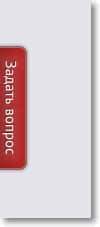
Wenn Sie auf eine solche Schaltfläche klicken, erscheint ein Online -Beratungsfenster, gut oder offline.
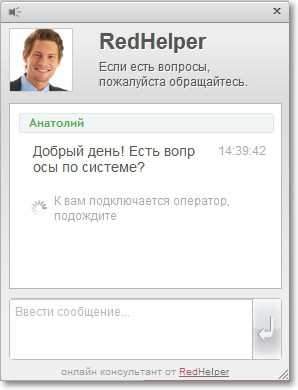
Sie haben wahrscheinlich bereits solche Tasten auf vielen Websites getroffen. Dies sind hauptsächlich Online -Shops, Visitenkartenseiten usw. D. Auf solchen Websites ist die Form des Online -Beraters sehr nützlich, was das Vertrauen in die Website erhöht. Außerdem ist dies für den Besucher sehr bequem, er kann eine Antwort auf die Fragen erhalten, die ihn in wenigen Minuten interessiert, und wenn der Berater nicht online ist, hinterlassen Sie die Frage und erhalten Sie beispielsweise eine Antwort von E -Mail.
Es gibt auch die Möglichkeit, sich an den Besucher zu wenden und ihm Hilfe anzubieten. Wie ich oben schrieb, gibt es ein Offline -Regime, dh der Besucher verlässt die Frage, der Betreiber betrachtet es und sendet die Antwort. Ich werde nichts anderes schreiben, Sie können alle Möglichkeiten auf der Website des Red -Helfer -Systems kennenlernen.
Nun, jetzt werde ich wie versprochen die Installation und Einstellung von roter Helfer demonstrieren.
Installieren Sie die Form des Online -Beraters von Red Helper
Die Installation des Systems sollte drei Minuten dauern, jetzt werden wir überprüfen :).

Wir gehen zur Hauptseite des Redhelper -Dienstes.RU und klicken Sie auf die rote Schaltfläche "Installation".
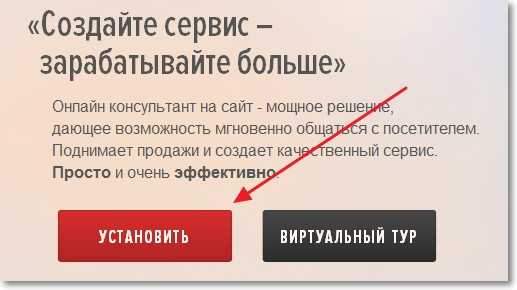
Es gibt zwei Tarife: "Frei" Und "Wirksam". Wählen Sie für Sie am besten geeignet und klicken Sie auf die Schaltfläche "Auswählen". Wenn Sie fragen, was der Unterschied zwischen einem bezahlten und kostenlosen Tarif ist, hat die bezahlte Version natürlich viel mehr Funktionen in der Funktionalität des Systems. Bei einem kostenlosen Tarif ist es möglich, alle Funktionen eines bezahlten Tarifs für 15 Tage zu testen.
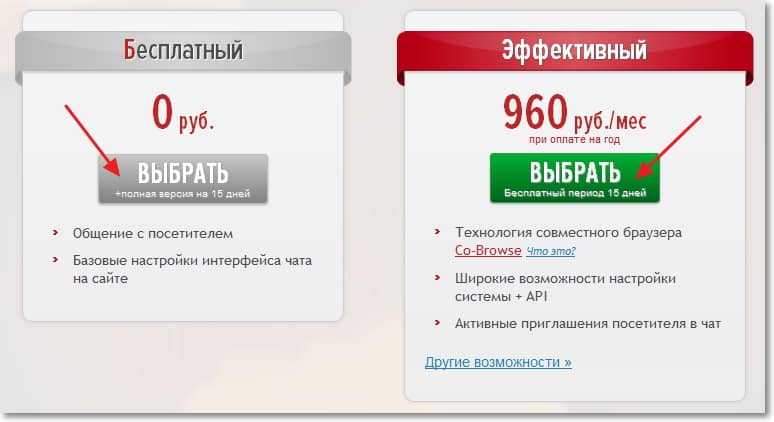
Wir füllen das Registrierungsformular aus und klicken auf die Schaltfläche "Installieren".
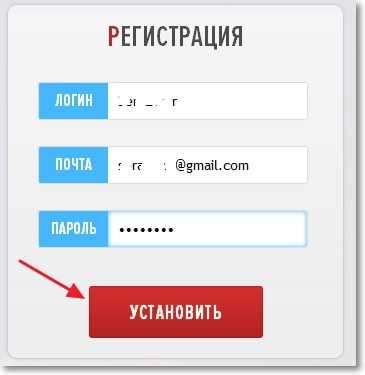
Wir machen weiter. Wir werden uns zu einer Seite umleiten, auf der Nast im zweiten Schritt eine Codeinstallation hat. Kopieren Sie den Code und fügen Sie ihn vor dem Hooking -Tag auf unsere Website ein , Nun, hier ist alles einfach.
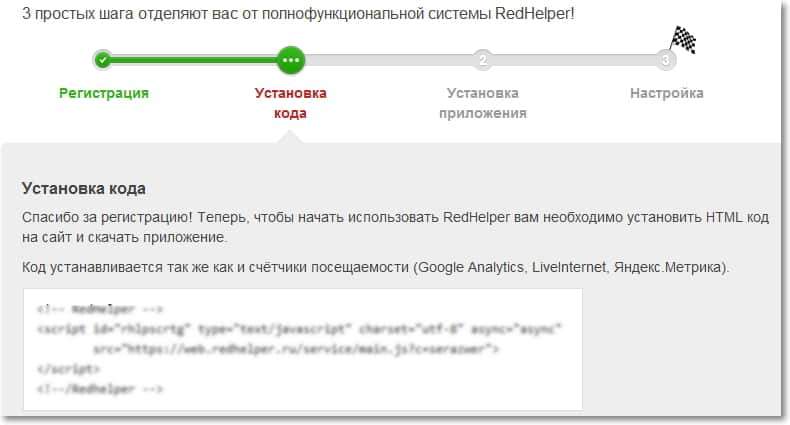
Nach der Installation des Codes auf der Website wurde die Schaltfläche "Frage" sofort angezeigt.
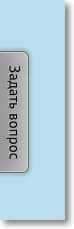
Und der nächste Schritt wurde auf der Systeminstallationsseite angezeigt. Der nächste Schritt ist die "Installation der Anwendung". Dies ist eine regelmäßige Anwendung für einen Computer, mit dem es möglich ist, das System zu steuern, auf Nachrichten zu reagieren usw. D.
Um das Programm von Red Helper herunterzuladen und zu installieren, klicken Sie einfach auf die Schaltfläche "Anhang herunterladen". Das Fenster wird geöffnet, in dem "Start" auswählen ".
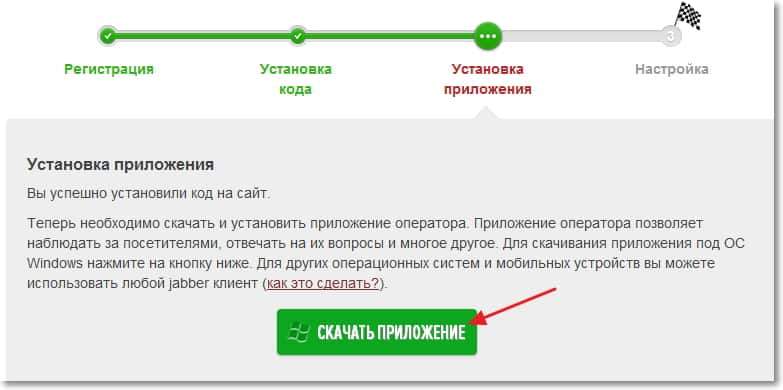
Nach dem Hochladen der Installationsdatei beginnt die Installation des Programms. Ich werde diesen Prozess nicht beschreiben, dort ist alles sehr einfach, Sie müssen die Taste „Weiter“ mehrmals drücken. Alles ist wie immer. Nach der Installation des Programms "Redhelper" Startet automatisch, wenn nicht, dann starten Sie es mit einem Etikett auf dem Desktop.
Ein Fenster wird angezeigt, in dem wir die Anmeldung und das Passwort eingeben, die wir während der Registrierung angegeben haben. Wenn Sie sie bereits vergessen haben, können Sie sie auf der E -Mail der von Ihnen angegebenen während der Registrierung sehen, sie wurden dorthin gesendet. Für den Einfachheit halber können Sie auch Schecks in der Nähe von "Machen Sie sich das Passwort" und "automatisch ein" installieren "installieren.
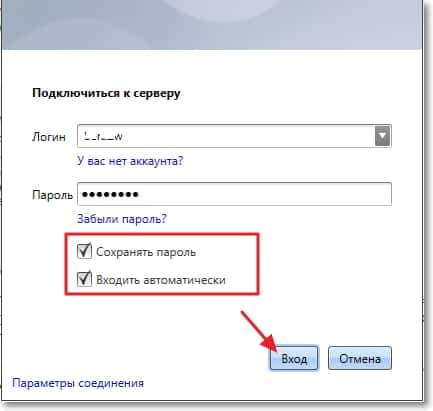
Die Funktionalität des Programms hat mich ehrlich gesagt sehr überrascht, hat mich nicht erwartet. Zunächst versteckt sich das Benachrichtigungsfeld mit dem Programm. Das Programm selbst zeigt sofort eine Liste von Besuchern auf der Website an, dies ist cool. Darüber hinaus gibt es in der Nähe jedes Besuchers zwei Knöpfe. „Browser durch die Augen des Benutzers“ - Ermöglicht Ihnen, den Besucher auf der Website zu überwachen und eine Standardeinladung zu senden. Wenn Sie auf diese Schaltfläche klicken, wird eine Nachricht auf der Website mit einem Gruß und einem Vorschlag zur Hilfe für Hilfe angezeigt der Besucher.
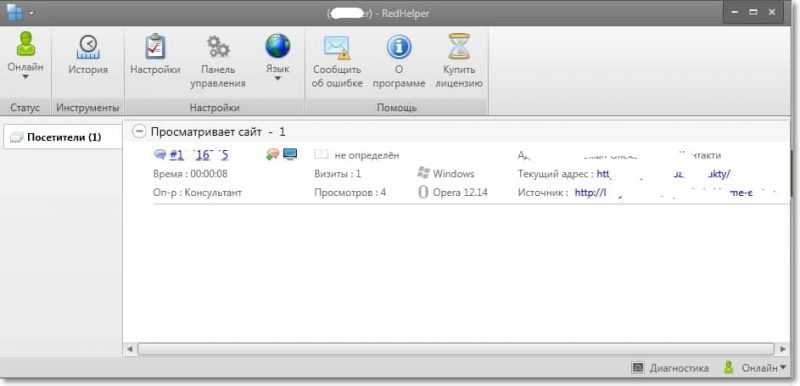
Wenn der Besucher auf der Website eine Nachricht über das Formular sendet. Und bereits aus dem Programm selbst können Sie mit dem Besucher kommunizieren.
Nun ein wenig über die Konfigurationen des Erscheinungsbilds der Taste und des Fensters zum Senden von Fenstern.
Das Programmfenster verfügt über zwei Schaltflächen: "Einstellungen" und "Management". Wenn Sie die "Einstellungen" drücken, wird das Fenster mit den Einstellungen des Programms selbst geöffnet. Die Schaltfläche „Management Panel“ öffnet eine Seite in einem Browser, auf dem Sie das Erscheinungsbild der Schaltfläche, Windows -Online -Chat, Offline -Nachrichten, die Texte und das Foto des Bedieners konfigurieren können.
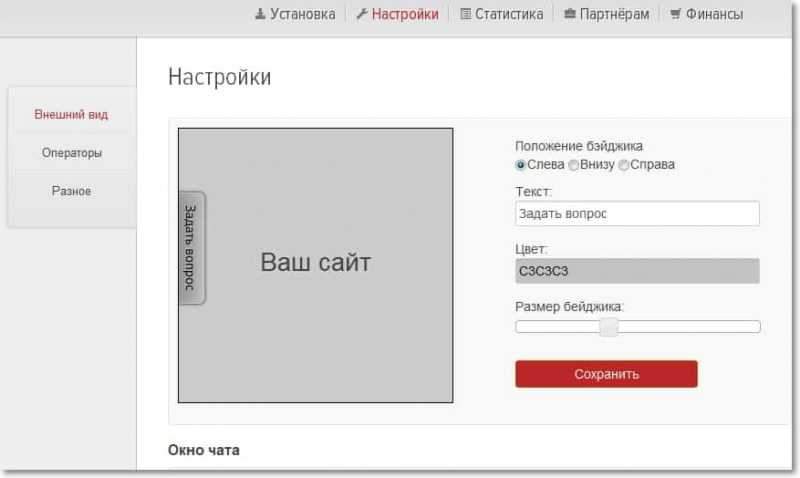
Abschluss
Schließlich möchte ich Bestand nehmen und ein paar Worte über das Red -Helfer -System schreiben.
Wenn Sie eine eigene Website haben, ist dies möglicherweise die Website Ihres Unternehmens, dann bin ich mir nur sicher, dass Ihre Website solche Online -Support benötigt. Wenn Sie nicht Red -Helfer auf der Website installieren möchten, wenden Sie sich beispielsweise an Spezialisten, die beispielsweise eine Website für Sie erstellt haben.
Ich mochte das System sehr, besonders nachdem ich sein Programm auf dem Computer installiert und seine Funktionalität gesehen habe. Alles ist sehr durchdacht, bequem und einfach, Sie werden in wenigen Minuten lernen, mit Software mit Software zu arbeiten. Die Einfachheit, die Schaltfläche auf der Website und das Posting -Fenster selbst festzulegen, war ebenfalls erfreut.
Würdig und vor allem das gewünschte Produkt auf dem Markt. Wenn Sie Fragen haben, stellen Sie sie in den Kommentaren ab, wir werden es herausfinden. Alles Gute!
- « Übersicht Eset Nod32 Smart Security 6. Tipps und Empfehlungen
- Mit dem eines anderen, offenen Wi-Fi-Netzwerks verbunden. Können sie mich finden und was passieren wird?? »

